(VnMedia) - Bạn thích xem video YouTube nhưng không muốn tốn băng thông dữ liệu thì có thể tải về smartphone hoặc máy tính bảng Android để xem offline. Để thực hiện, bạn có thể tham khảo hướng dẫn chi tiết dưới đây.
Đầu tiên, bạn cần tận dụng các nguồn wifi để tải video YouTube yêu thích về thiết bị Android. Bởi vì, nếu bạn sử dụng mạng di động để tải hoặc xem video YouTube sẽ ngốn khá nhiều dung lượng mạng dữ liệu. Do đó, giải pháp là chọn mạng wifi tải video YouTube về máy để xem offline.
 |
Tải YouTube về điện thoại hoặc máy tính bảng Android
Bước 1: Một số ứng dụng miễn phí có sẵn cho phép bạn tải video YouTube về điện thoại hoặc thiết bị Android. Chẳng hạn như TubeMate, nhưng ứng dụng này không có trên Google Play. Từ trình duyệt trên điện thoại hoặc máy tính bảng, truy cập vào địa chỉ tubemate.net và kích tải về phiên bản 2.2.9. Bạn chọn tùy chọn đầu tiên: Android Freeware. Link này sẽ đưa bạn trực tiếp đến trang tải về; kích vào nút Install, sau đó kích Ok khi thiết bị của bạn cảnh báo rằng, tệp tin bạn đang tải về có thể gây hại cho thiết bị.
Bước 2: Theo mặc định, Android không cho phép bạn cài đặt phần mềm từ các nguồn khác ngoài Google Play. Kích vào Settings, Security, sau đó kích hoạt tùy chọn cho phép cài đặt từ các nguồn không biết. Kích vào Ok.
Bước 3: Bây giờ bạn đã sẵn sàng để cài đặt TubeMate. Bạn có thể truy cập các tệp tin .apk vừa tải về từ thanh thông báo hoặc vào File Manager để tìm tệp tin vừa tải về. Để yêu tâm, bạn có thể sử dụng một ứng dụng bảo mật như Lookout để quét các tệp tin trước khi bạn cài đặt chúng, sau đó kích vào tệp tin vừa tải về để bắt đầu cài đặt.
Bước 4: TubeMate sẽ nhắc bạn phải chấp thuận các điều khoản, kích vào Install nếu bạn hài lòng. Khi quá trình cài đặt hoàn tất, kích vào Open. Bạn phải chấp nhận các điều khoản sử dụng
Bước 5: Khi TubeMate mở ra lần đầu tiên, bạn sẽ tìm thấy một lựa chọn các video trên màn hình Home, và bạn có thể sử dụng tùy chọn Search để tìm thấy nhiều video YouTube hơn. Từ menu Settings (biểu tượng dấu 3 chấm), bạn có thể truy cập tùy chọn playlist.
Bước 6: Tìm video bạn muốn tải về. Ở phía trên cùng màn hình, bạn sẽ nhìn thấy một mũi tên màu xanh lá cây- kích vào đó. TubeMate sẽ cung cấp một loạt tùy chọn về chất lượng tải và bạn sẽ chọn tùy theo tốc độ của thiết bị, kết nối Internet của bạn và lưu trữ lại. Bạn cũng có thể tải về theo tùy chọn MP3 nếu bạn chỉ muốn âm thanh và không phải video (chẳng hạn như các file nhạc). Lựa chọn tùy chọn bạn muốn và kích vào nút Download ở đáy màn hình.
Bước 7: Sau khi video YouTube được tải về, bạn sẽ nhìn thấy thông báo trong thanh notification ở trên cùng màn hình. Nếu bạn kích vào chúng, ứng dụng TubeMate sẽ mở ra. Bạn có thể vuốt từ phía bên phải của màn hình để truy cập các video được tải về hoặc sử dụng biểu tượng 3 chấm ở góc trên cùng bên phải và chọn danh sách Download. Sau đó, bạn chỉ cần kích vào video đó để xem.
Bước 8: Nếu bạn cần các tệp tin video riêng, có lẽ để tải xuống một thiết bị khác, bạn sẽ tìm thấy các video được tự động lưu xuống thiết bị của bạn và có thể nhìn thấy trong Gallery hoặc ứng dụng quản lý tệp tin (tìm trong các thư mục video). Nếu bạn muốn di chuyển tệp tin khác, hãy nhấn vào biểu tượng ba chấm bên cạnh video trong Playlist và chọn Move to. Chọn vị trí lưu và nhấn Ok.
Tuệ Minh





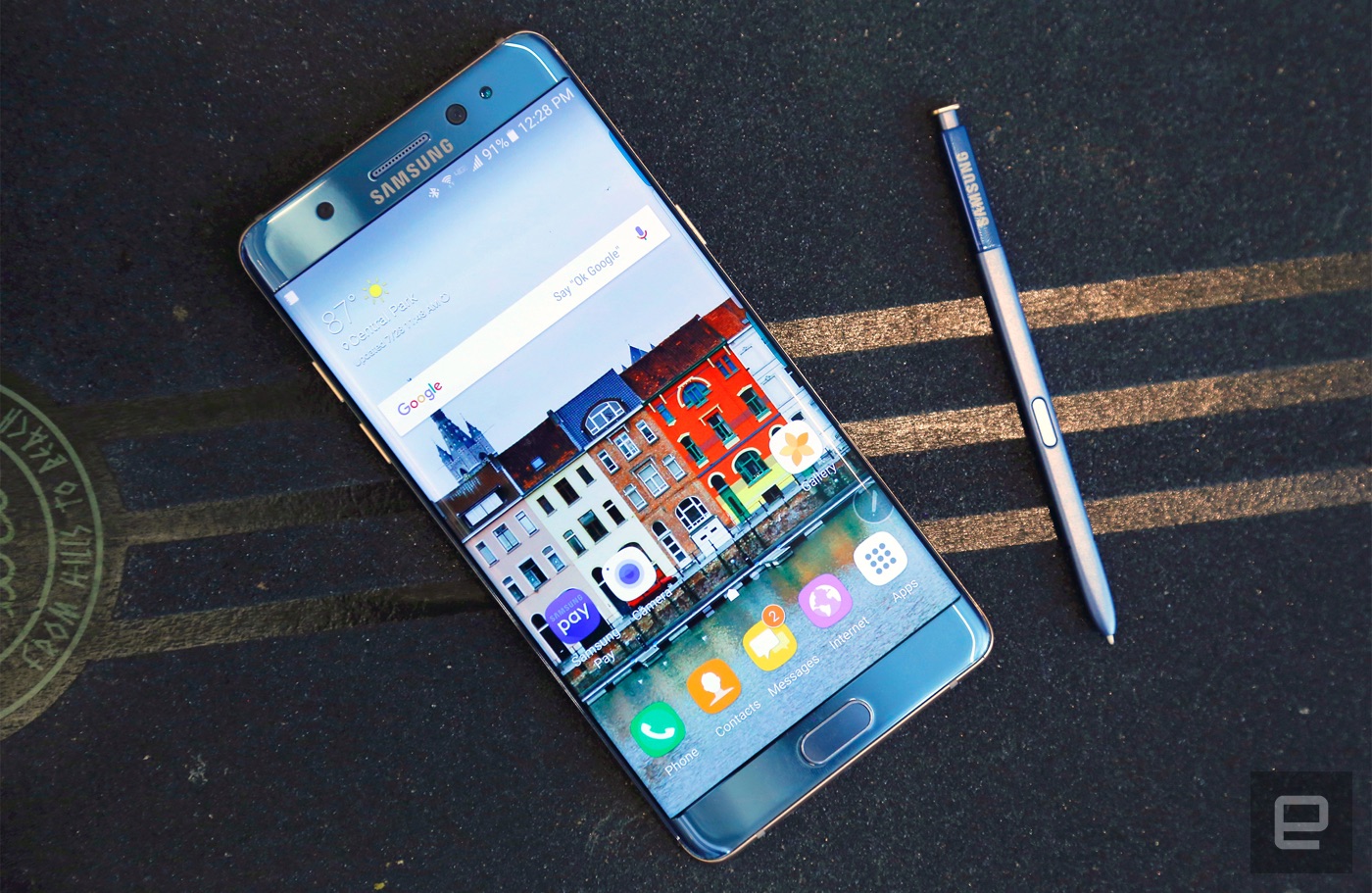









Ý kiến bạn đọc